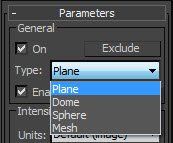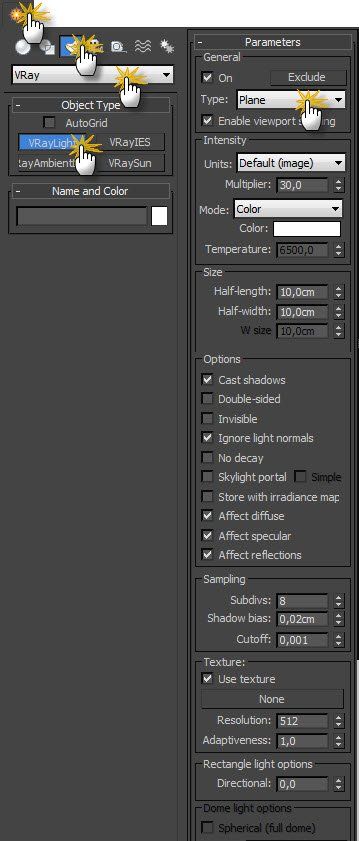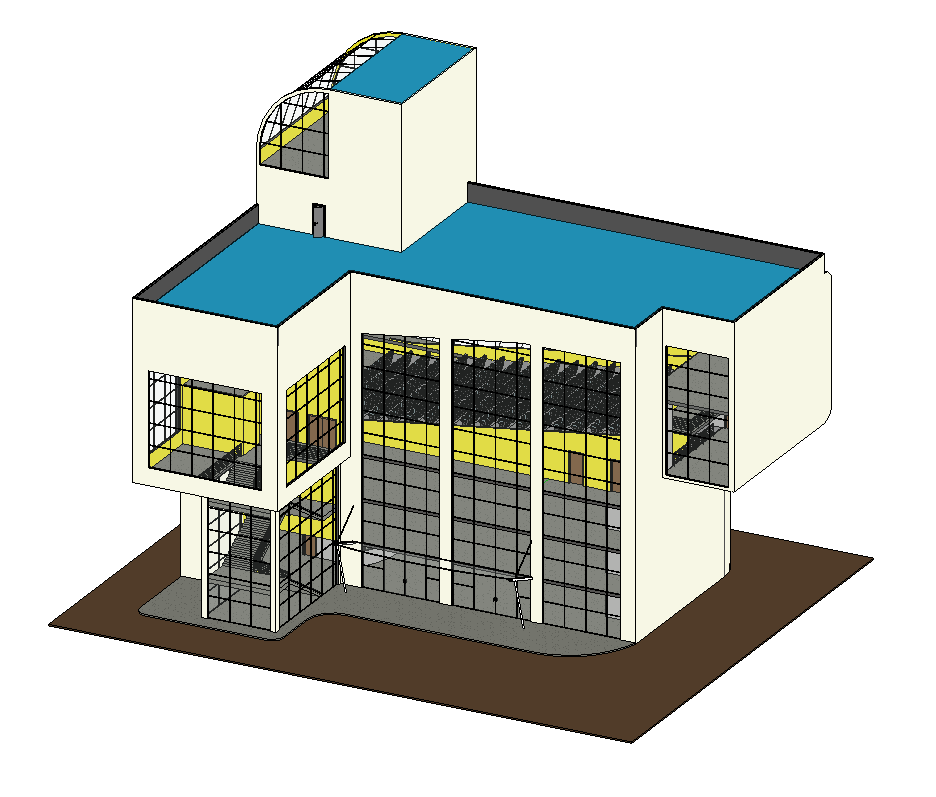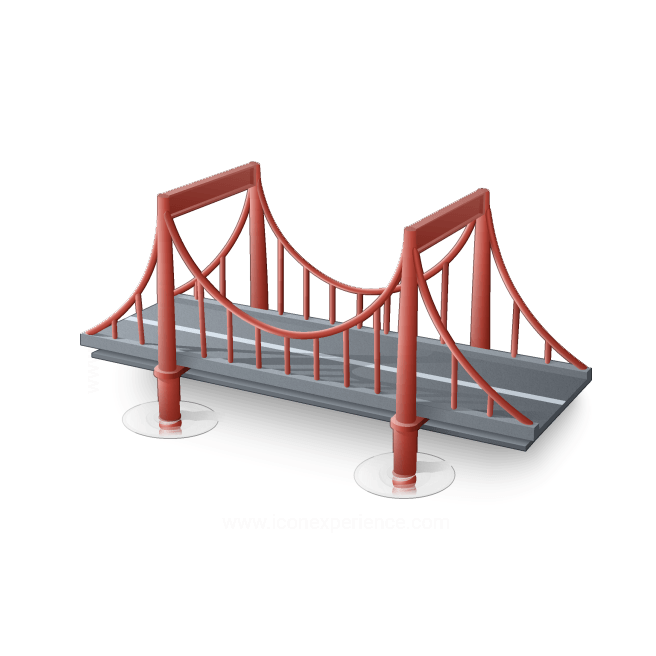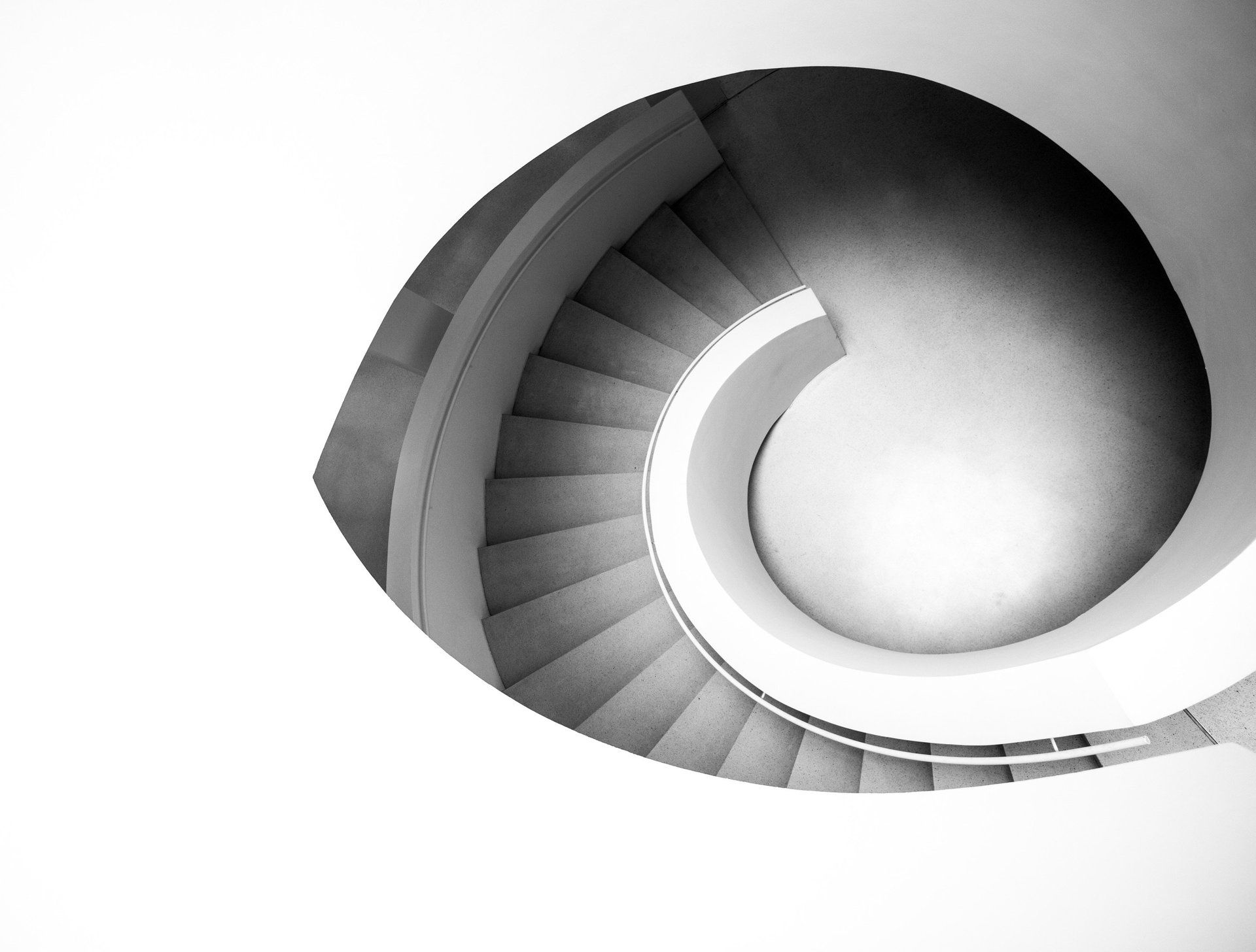Parámetros de las luces VRayLight de V-Ray
21 de septiembre de 2019
Parámetros de V-Ray
Las luces V-Ray del tipo VRayLight engloban 4 opciones diferentes de como aplicarlas en la escena, llamadas: Plane , Dome , Sphere y Mesh . Combinando estas opciones podemos conseguir cualquier tipo de luces como veremos en los próximos capítulos de esta lección.
Parámetros de VRayLight
Los parámetros que permiten modificar la intensidad, color de la luz, etc., son comunes entre los 4 tipos de luces VRayLight con pequeñas variaciones que podrá dominar con facilidad y que se relatan a continuación.
General
Parámetros del apartado GENERAL.
- On : Activa o desactiva la luz.
- Exclude: Permite determinar que elementos de la escena son afectados por la luz y/o por las sombras arrojadas.
- Type: Permite elegir entre las cuatro opciones de VRayLight como son: Plane , Dome , Sphere y Mesh .
- Plane: La luz tiene la forma de un plano rectangular que arroja luz en un sentido, aunque la opción Double-sided , permite activar también el lado opuesto como emisor de luz.
- Dome: Esta luz es similar a la luz estándar de 3D Studio Max llamada Skylight, creando una cúpula (que puede transformarse en esfera) que imita la cúpula celeste como emisora de luz cenital.
- Sphere: Esta luz es similar a la luz estándar Omni de 3D Studio Max, y es una esfera (de diámetro controlable) que emite una luz con rayos multidireccionales.
- Mesh: Convierte un objeto (malla) en un objeto emisor de luz. Si se usa con GI desactivado genera resultados diversos y a veces impredecibles.
- Enable viewport shading: Activa (o desactiva) el efecto de la luz en el visor (viewport).
- Targeted: Cuando está activado, el plano de luz se convierte en una luz con objetivo para facilitar su posicionamiento en la escena.
Intensity
Parámetros del apartado INTENSITY.
- Units: Modifica la unidad en la que se valora la intensidad de la luz, pudiendo elegir entre: Default (image) , Luminous power (lm) , Luminance (lm/m^2/sr) , Radiant power (W) , Radiance (W/m²/sr) . El valor de Multiplier está relacionado con el tipo de unidad. Cuando se utilizan cámaras del tipo VRayPhysicalCamera es importante elegir el tipo de unidades correcto, ya que están relacionados entre sí. Al usar la unidad Default , V-Ray tiene en cuenta la escala de unidades utilizada en la escena de 3D Studio Max para adaptarse de manera automática y buscar el mejor equilibrio entre la intensidad y las unidades de la escena.
- Default (image) : Con esta opción los parámetros C olor y Multiplier determinan directamente el color de la luz visible.
- Luminous power (lm) : Esta unidad determina la luz visible en lúmenes. Cuando se utiliza esta configuración, la intensidad de la luz no depende de su tamaño sino simplemente de la intensidad de luz en lúmenes. Por ejemplo, una bombilla de 100W emite alrededor de 1500 lúmenes de luz.
- Luminance (lm/m^2/sr) : Esta unidad se mide en lúmenes por m2 por estereorradián. Cuando se utiliza esta configuración, la intensidad de la luz depende de su tamaño.
- Radiant power (W) : Esta unidad se mide en vatios. Cuando se utiliza esta configuración, la intensidad de la luz no depende de su tamaño. Hay que tener en cuenta que no es la misma que la energía eléctrica consumida por una bombilla de luz, por ejemplo: una bombilla de 100W sólo emite entre 2 y 3 vatios en forma de luz visible.
- Radiance (W/m²/sr) : Esta unidad se mide en vatios por m2 por estereorradián. Cuando se utiliza esta configuración, la intensidad de la luz depende de su tamaño.
- Multiplier: Intensidad de la luz, cuyo valor depende de las unidades elegidas en Units .
- Mode: Permite elegir las condiciones para determinar el color de la luz, ya sea eligiendo directamente el color ( Color ) o determinando su temperatura ( Temperature ).
- Color: Determina el color de la luz cuando se está en modo Color . Cuando se utilizan unidades fotométricas ( Temperature ), este color se normaliza de manera que sólo el tono del color se utiliza, mientras que la intensidad de la luz está determinada por el parámetro Multiplier .
- Temperature : El valor de temperatura se calcula en grados kelvin. La temperatura modifica de manera directa el color de la luz.
Size
Al aumentar el tamaño de la luz, se está aumentando la zona que emite luz y por lo tanto cuanto más grande es, más iluminación genera.
- Half-length: Largo de la luz. Si el tipo de luz elegido es Sphere , este parámetro sirve para modificar el radio. No tiene efecto cuando el tipo de luz es Dome .
- Half-width: Ancho de la luz. Este parámetro no tiene efecto cuando el tipo de luz elegido es Sphere o Dome .
- W size: Controla la altura del objeto de luz llamado Box .
Options
- Cast shadows: Activa o desactiva la sombra proyectada (arrojada) por la luz.
- Double-sided: Hace que la luz se emita por ambas caras cuando usamos el tipo Plane . Este parámetro no tiene efectos cuando usamos Sphere o Dome .
- Invisible: Este parámetro determina si la forma de la VRayLight es visible en el render. Cuando esta opción está desactivada la fuente se representa en el color de la luz actual. De lo contrario, no es visible en la escena. Tenga en cuenta que esta opción sólo afecta a la visibilidad de la luz cuando se observa directamente a través de la cámara o través de refracciones (espejo, cristal, etc.). La visibilidad de la luz con respecto a las reflexiones se controla mediante la opción Affect specular .
- Ignore light normals: normalmente, la superficie de la fuente emite luz en todas direcciones. Cuando esta opción está desactivada, más luz es emitida en la dirección de la normal de superficie de la fuente.
- No decay: Habitualmente, la intensidad de la luz es inversamente proporcional al cuadrado de la distancia de la luz (las superficies que están más lejos de la luz son más oscuras que las superficies que están más cerca de la luz). Cuando esta opción está activada la intensidad no decaerá con la distancia.
- Skylight portal: Al activar esta opción anula las opciones de Cast Shadows , Double-sided , Invisible , Ignore light normals y No decay . También desactiva las opciones del apartado Intensity , del apartado Texture, la opción Cutoff del apartado Sampling . Cuando esta opción está activada, los parámetros del color y el multiplicador se anulan y la luz adquiere la intensidad del ambiente que está por detrás de él.
- Simple (Simple portal): Esta opción permite activarse cuando seleccionamos la opción Skylight portal . Simplifica el proceso de la opción Skylight portal, ya que por defecto esta función adquiere el color y la intensidad de la luz que está por detrás de la luz. Al activar simple , V-Ray adquiere únicamente el color del medio ambiente ya que de lo contrario, utilizaría el color de cualquier objeto que esté por detrás, ralentizando el proceso. Al activar Simple , reduce notablemente el tiempo de cálculo.
- Store with irradiance map: Cuando esta opción está activada y el cálculo GI se establece en Irradience map, V-Ray calculará los efectos de la VRayLight y los almacenará en Irradiance map . Como resultado de esta opción el Irradiance map se calcula más lentamente, pero el render se realiza en menor tiempo. También puede guardar el cálculo de luz ( Irradiance map ) y volver a utilizarlo más tarde.
- Affect diffuse: Determina si la luz afecta a las propiedades difusas de los materiales.
- Affect specular: Determina si la luz afecta la zona especular ( Specular ) de los materiales.
- Affect reflections: Determina si la luz aparece en las reflexiones de los materiales.
Sampling
Estos parámetros permiten ajustar la calidad de la sombra que genera la luz.
- Subdivs: Cuantas más subdivisiones más definida quedará la sombra, aunque implicará más tiempo de renderizado. Este valor controla el número de muestras de V-Ray toma para calcular la iluminación. Los valores más bajos dan resultados más "ruidosos", pero se consiguen hacer en un tiempo menor. Los valores más altos producen resultados más suaves pero consumirá más tiempo. Es importante tener en cuenta que el número real de muestras depende también de la configuración de muestras del apartado DMC.
- Shadow bias: sesgo mueve la sombra hacia o lejos de la sombra de fundición objeto (u objetos). Si el valor de desviación es demasiado bajo, las sombras pueden "filtrarse" a través de los lugares que no debe producir patrones de moiré o puesta fuera de lugar las zonas oscuras en las mallas. Si el sesgo es demasiado alto, las sombras pueden "separarse" de un objeto. Si el valor de desviación es demasiado extremo en cualquier dirección, las sombras no podría traducirse en absoluto.
- Cutoff: Este parámetro especifica un umbral para la intensidad de la luz, por debajo del cual la luz no se computa. Este parámetro resulta útil en escenas con muchas luces para poder controlar o limitar, el efecto de las luces sobre superficies a cierta distancia del foco emisor. Si especifica 0.0 , la luz se calcula para todas las superficies.
Texture
- Use texture: Este parámetro permite asignar una textura en la superficie de la luz, siempre y cuando sean del tipo Plane , Dome o Mesh . Si hay superficies que están cerca de una luz de textura mapeada, lo mejor es tener las GI habilitadas. Esto permite que V-Ray utilice de manera más eficiente el muestreo de las luces directas e indirectas, lo que reduce el ruido de las superficies cercanas a la luz.
- None: Permite cargar una imagen para usarla como Texture . La intensidad de la textura está afectada por el parámetro Mutiplier .
- Resolution: Especifica la resolución de muestreo de la textura.
- Adaptiveness: Controla la cantidad de muestreo de luz en la zona más brillosa de la textura. Cuando usamos el valor 0.0 no realiza ninguna adaptación en la intensidad de la textura. Con el valor 1.0 (por defecto), se utiliza la cantidad máxima de adaptación posible. Este parámetro se modifica cuando hay partes muy brillantes del mapa que necesitan oscurecerse en la escena donde está siendo aplicado.
Rectangle light options
Las opciones de esta sección afectan a la luz cuando el tipo se establece en Plane
- Directional: Por defecto, la luz que emite la luz VRrayLight del tipo Plane es igual hacia todas las direcciones. Este parámetro permite reducir la propagación de la luz. El valor predeterminado es 0 y el aumento de este valor hace que el haz de luz sea más estrecho y lo concentra en una dirección.
- Preview: Permite crear una vista previa del efecto del parámetro Directional en la ventana gráfica según las condiciones de los valores Always , Selected y Never .
- Always: La vista previa se muestra siempre.
- Selected: La vista previa se visualiza únicamente cuando la luz está seleccionada.
- Never: La vista previa nunca se muestra
Dome light options
Las opciones de esta sección afectan a la luz cuando el tipo se establece en Dome
- Spherical (full dome) : Cuando está desactivado (por defecto), la luz cubre un solo hemisferio. Cuando está activada, esta opción hace genera una luz cenital que cubre toda la esfera alrededor de la escena.
- Ray dist : Especifica la distancia máxima a la cual los rayos de sombra van a ser rastreados.
- From GI Settings : El valor a utilizar en Ray dist queda determinado por el parámetro Ray dist ubicado en configuración de GI.
- Explicit : El valor Ray dist queda determinado por el parámetro Distance .
- Distance: Valor a determinar según la unidad de 3D Studio Max.
- Photon emission : Controla los fotones de luz, a través de las opciones Target radius o Emit radius .
- Target radius : Define una esfera alrededor del icono de luz donde disparar los fotones cuando está en uso Photon-mapped o Global photon map .
- Emit radius : Define una esfera alrededor del icono de luz desde donde los fotones salen disparados hacia la zona del objetivo.




Conoce la nueva plataforma www.miltonchanes.academy
Aprende Revit Online, desde 29 euros por mes.
Podrás darte de baja cuando lo desees.
¿Tienes dudas? No te preocupes podrás probarlo gratis durante 7 días.